Режим разработчика: настройки отладки
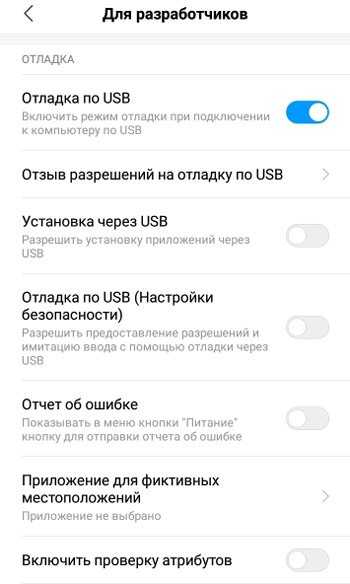
- Отладка по USB – включает режим отладки при подключении телефона к компьютеру через кабель.
- Отзыв разрешений на отладку по USB – запретить доступ к отладке по usb для всех компьютеров, которым он был разрешен.
- Установка через USB – разрешить устанавливать приложения на телефон с компьютера через кабель.
- Отладка по USB (настройки безопасности) – разрешить предоставление разрешений и имитацию ввода с помощью отладки через usb. Это может привести к утечке личных данных. Не рекомендую использовать эту опцию, если вы не разработчик.
- Отчет об ошибке – показывать в меню кнопки “Питание” кнопку отправки отчета об ошибке на сервера производителя.
- Приложение для фиктивных местоположений. Выберите приложение, которое будет записывать ложную информацию относительно истории ваших перемещений.
- Включить проверку атрибутов.
- Приложение для отладки – опция для разработчиков. Выберите установленное приложение для отладки и тестирования.
- Ожидание отладчика – отлаживаемое приложение будет ожидать подключение отладчика.
- Проверять приложения при установке – все приложения в телефоне, которые вы устанавливаете, будут проверяться на вирусы и безопасность.
- Буфер журнала – размер журнала в килобайтах, текстовый документ.
- Уровень журнала – какие виды ошибок и предупреждений будут записываться в журнал: off – записи не будет;
- Error – серьезные ошибки;
- Warn – предупреждения;
- Info – сообщения информационного характера;
- Debug – сообщения программы-отладчика при тестировании кода;
- Verbose – подробный отчет программы обо всех выполняемых действиях и их результатах, включая ошибки выполнения.
Включить atrace – запись событий ядра системы с помощью atrace.
Что будет если выключить оптимизацию MIUI
Смартфон точно не будет работать медленнее. Анимация будет прогружаться с той же скоростью и плавностью. Большинство функций и утилит будут запускаться и функционировать в штатном режиме.
Просто теперь алгоритмы больше не будут контролировать, как выполняются те или иные задачи. MIUI перестанет затормаживать процессор, чтобы увеличивать автономность, принудительно выгружать приложения из памяти, влиять на разные другие процессы, которые, по её определениям, отвечают за правильную работу прошивки.
Если что-то пойдет не так, вы в любой момент можете вернуть всё как было раньше. Для этого нужно просто снова включить оптимизацию.
Советы перед обновлением Android
Выключать гаджет во время установки пакета обновлений нельзя – это может привести к потере работоспособности. Во избежание этого, следует зарядить аккумуляторную батарею Вашего девайса до, минимум, 50%. Загрузка новой версии требует длительного времени пребывание мобильного гаджета в режиме передачи данных, что служит сокращением времени автономной работы. Также советуем сделать резервное копирование через сервисы Gоogle. Для этого сделать следующие шаги:
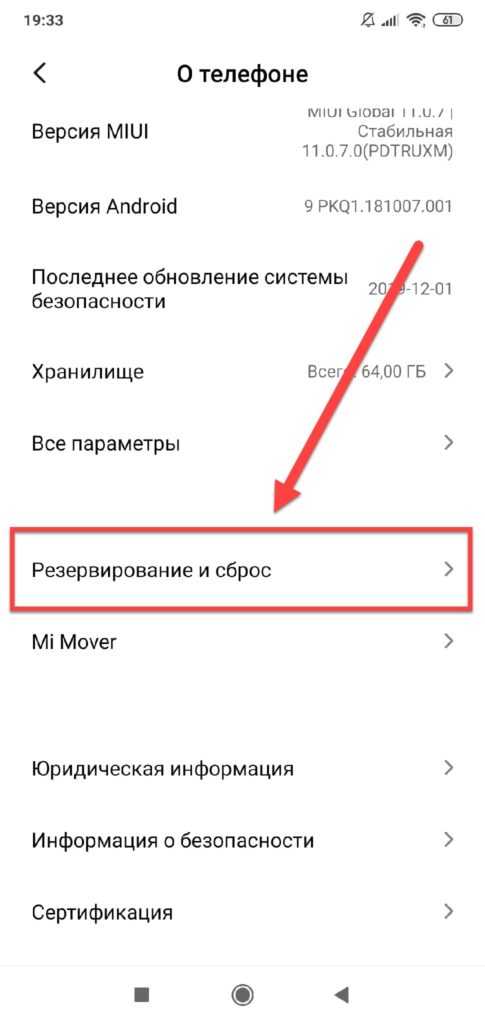
Скорость соединения напрямую влияет на количество времени, потрачиваемого на установку. Чтобы процесс проходил быстрее, нужно подключиться к 4G-сети – передача файлов по ней проходит лучше, чем по 2G и 3G
По умолчанию загрузка поддерживается только через Wi-Fi в целях защиты от потери трафика, что особенно важно при нахождении в роуминге или наличии помегабайтной тарификации. Если Вам требуется включить обновление через сотового оператора, нужно поменять настройки в телефоне
Для этого сделайте следующее:
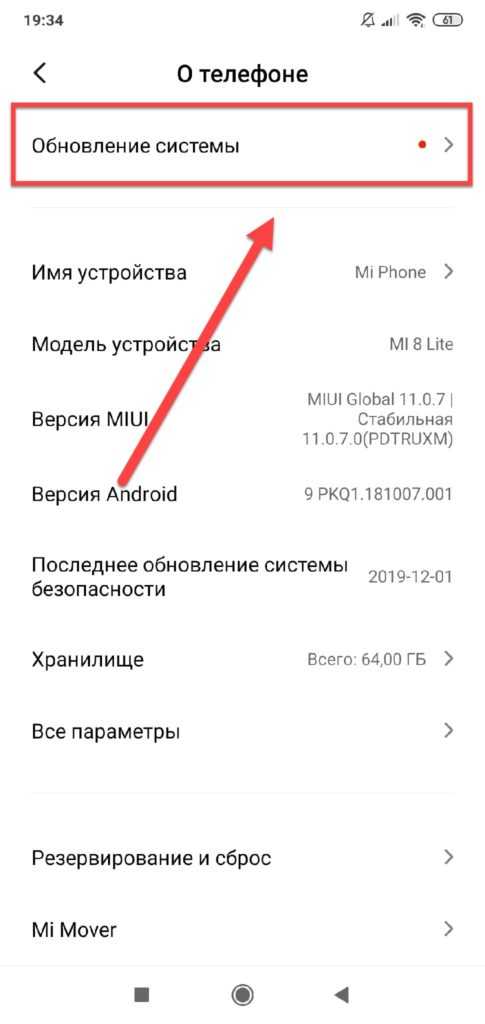
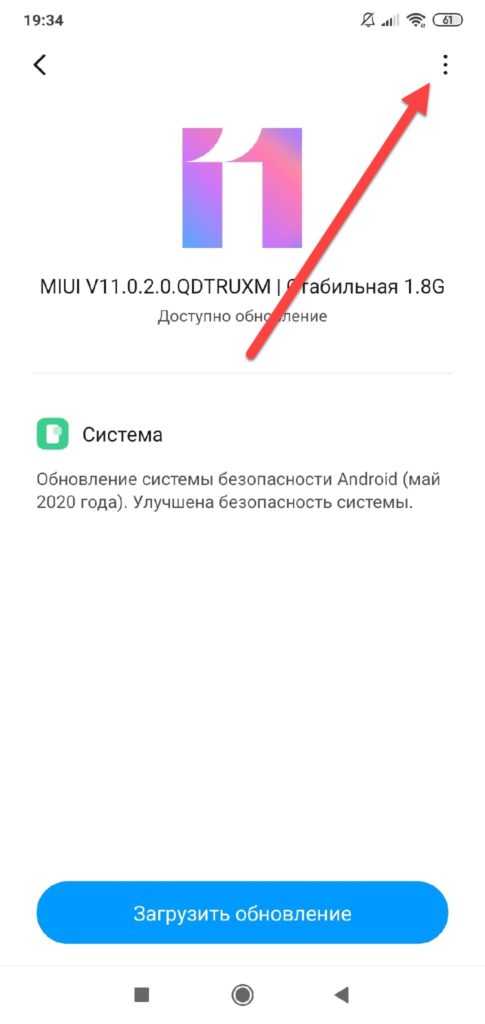
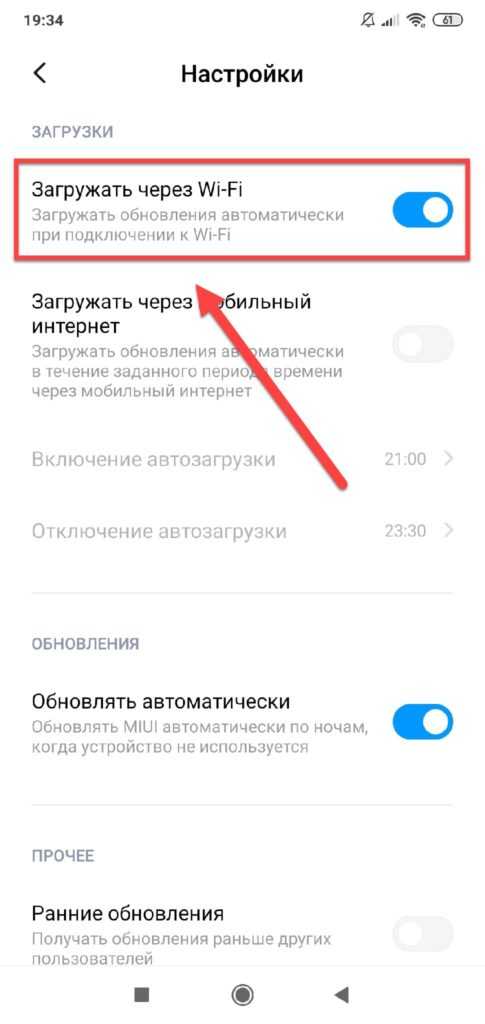
По некоторым обстоятельствам, одна часть клиентов может скачать обновления, а вторая – нет. Нужно дождаться, пока такая возможность появится либо попробовать выполнить следующее:
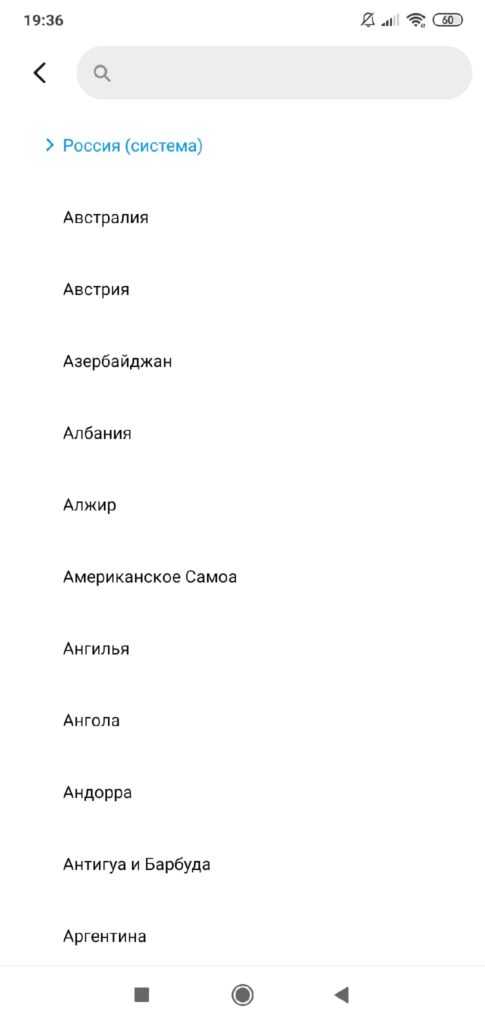
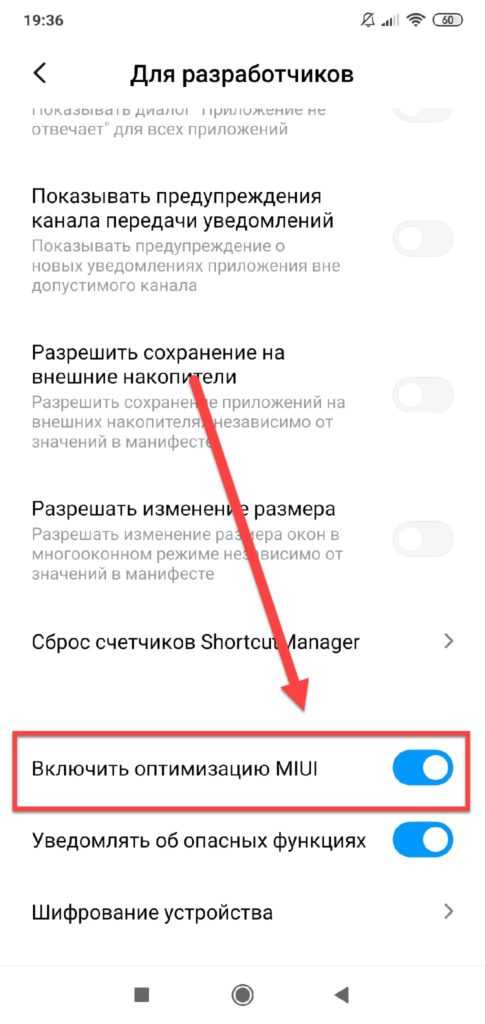
Оптимизация MIUI – что это и нужна ли?
И начнем с того, что оптимизация MIUI – это встроенная в фирменную прошивку технология, которая позволяет пользователям самостоятельно управлять возможностями системы. К примеру, мы можем активировать режим энергосбережения, настроить работу процессора, очистить память и так далее. Все это положительным образом сказывается на скорости работы устройства – аккумулятор разряжается медленнее, а количество ошибок сводится к минимуму.
Но в некоторых случаях активированная оптимизация MIUI приводит к дополнительным проблемам, к которым относятся:
- некорректная работа сторонних программ;
- отсутствие дистанционных обновлений оболочки (по воздуху);
- проблемы с подключением беспроводных устройств (наушников, колонки);
- низкое качество снимков экрана;
- неправильная работа музыки.
Но, как показывает практика, такие проблемы встречаются крайне редко. Например, на моем смартфоне уже давно включена оптимизация MIUI – и никаких проблем за все время использования замечено не было. Однако, если вы столкнулись с ошибками, то рекомендуем временно отключить полезную опцию.
Как обновить смартфон через «три точки»
Важно! Перед обновлением смартфона убедитесь что он заряжен не менее чем на 60-70% и не выключайте телефон во время обновления
Прежде чем приступить к обновлению смартфона нам нужно узнать версию прошивки установленную на нашем смартфоне ведь обновляться можно только на одинаковые версии MIUI. Если на вашем смартфоне стоит Global прошивка то и обновляться нам нужно будет тоже на Global иначе все же есть тот самый риск «окирпичить» устройство.
Для того чтобы узнать свою прошивку MIUI нужно:
Зайти в «Настройки» смартфона, открыть вкладку «О телефоне».
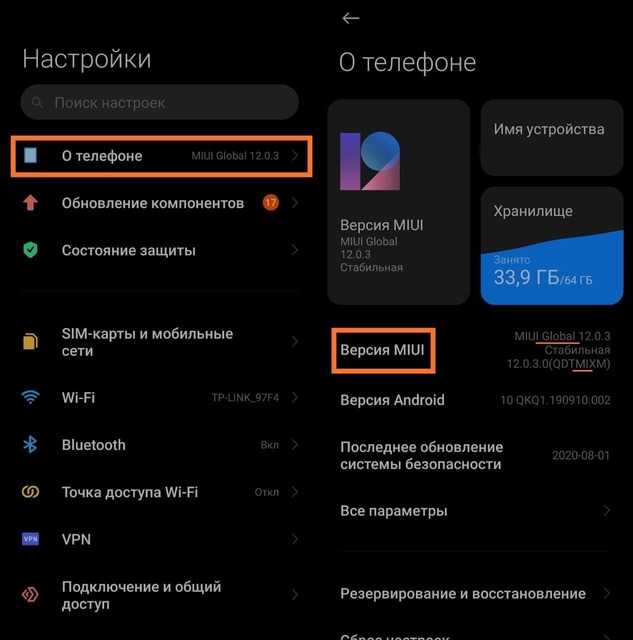
Смотрим на графу «Версия MIUI». Если в строке стоит обозначение MI (QCMMIXM) значит прошивка глобальная, если RU — российская, EU — европейская, а CN — китайская.
Отключение уведомления обновлений
Для того, чтобы не отменять уведомления об update системы в ручную, можно попросту отключить эту функцию. В таком случае телефон все равно продолжит обновляться и загружать эти файлы в автономном режиме, однако, не уведомляя своего пользователя об этом.
Для того чтобы это сделать вам понадобится:
- Открыть Настройки.
- Зайти в «Все Приложения».
- Перейти в пункт update системы.
- Выберите опцию показа уведомлений.
- Переставьте все положения выключателей в статус «ВЫКЛ».
-
Отключение уведомления обновлений
Стоит также заметить, что если у вас стоит автоматическое update системы, то после перезагрузки смартфона, он применит все ранее скачанные обновления, и тем самым вы загрузите телефон уже с новой версией прошивки. Если вам это не нужно, то необходимо отключить данную опцию. Для этого нужно проделать следующее:
- Перейти в Настройки.
- Перейти в раздел всех приложений.
- Перейти во вкладку «update».
- Нажмите на «Уведомления».
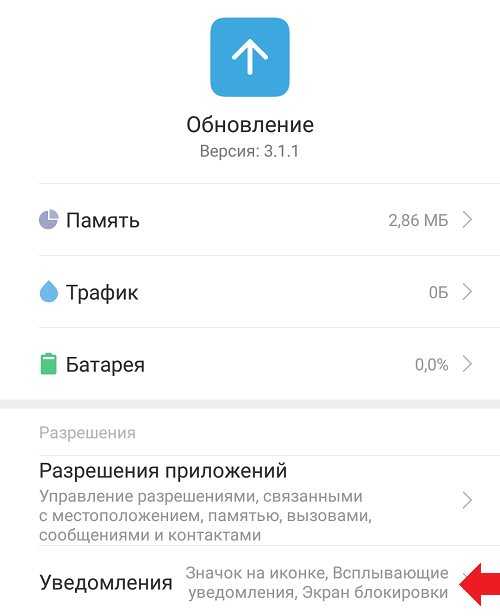
Теперь переключите все переключатели на «ВЫКЛ».
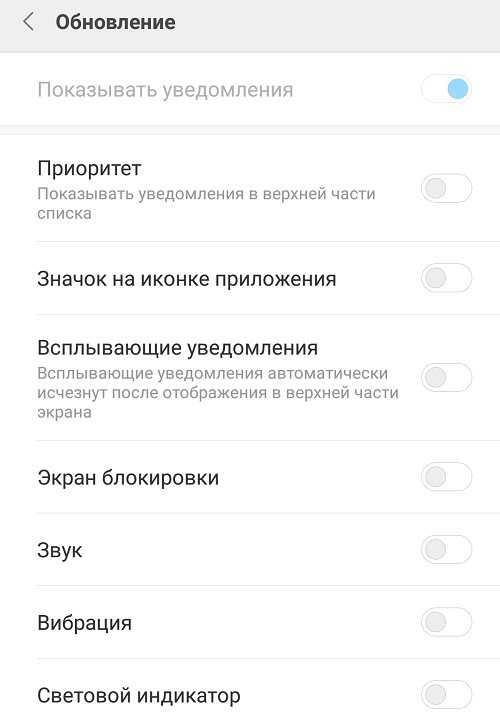
Отключение через консоль
Есть другой вариант деактивации оптимизации — через консоль. Он поможет, если ползунок не отображается в инструментах разработчика (такое бывает на MIUI 12).
Как выключить оптимизацию MIUI 12 через консоль:
- Подключите смартфон к компьютеру с включённой отладкой adb и USB.
- Введите последовательно команды: abd shell и setprop persist.sys.miui_optimization false.
Включить её обратно через консоль можно введя true вместо false: setprop persist.sys.miui_optimization true.
В случае когда есть проблемы с установкой сторонних приложений, например, Vanced, просто временно выключите функцию плавающих окон, установите приложение и снова включите её.
Как отключить обновления MIUI на Xiaomi
Для корректной работы смартфонов Ксиаоми, исправления ошибок в работе приложений, а также смены пользовательского интерфейса компания-производитель на регулярной основе выпускает обновления для своей фирменной оболочки. Во многих моделях Xiaomi обновление прошивки осуществляется в автоматическом режиме, что не устраивает некоторых пользователей.
В статье разберем, как отключить обновления на Сяоми.
Отключение уведомлений
Самый простой и эффективный способ, так как позволяет избавиться от постоянных сообщений о выходе новой версии оболочки. Для решения вопроса необходимо зайти в настройках в «Все приложения» и там открыть пункт «Обновление».
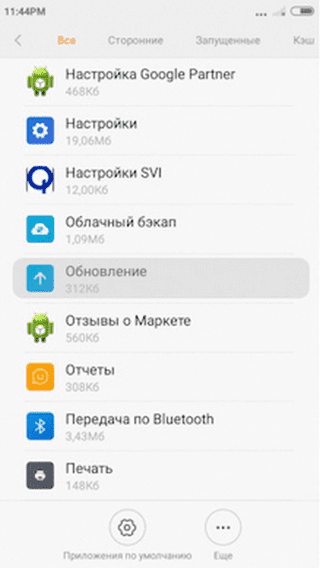
Здесь выбираем подраздел «Показывать уведомления», все переключатели переводятся в положение «Выключено».
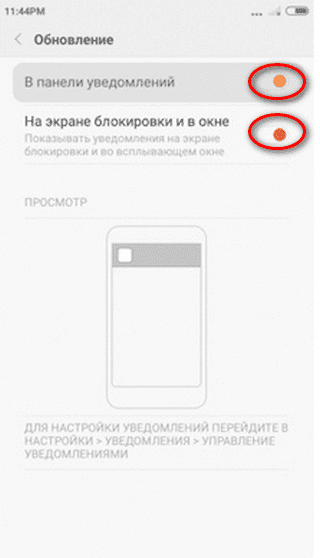
После этого изделие перестанет показывать уведомления, однако аппарат будет по-прежнему в автоматическом режиме скачивать доступные файлы обновления и сохранять их во внутреннюю память.
Как отключить автообновление на Ксиаоми
Задействование данной опции особенно актуально для тех пользователей, которые используют тарифы с ограниченным интернет-трафиком. Для этого в «Обновление» заходим в настройки и отключаем режим «Автообновления».
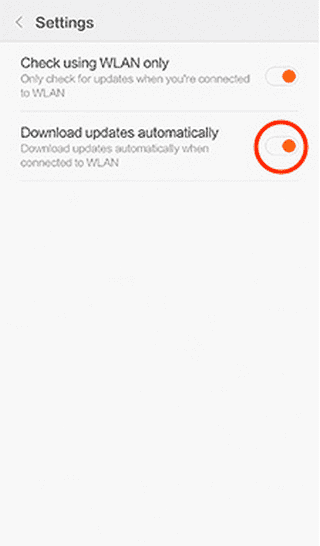
Заморозка сервиса обновления
Опция позволяет не только прекратить скачивание обновлений, но также блокирует доступ в раздел «Обновление» (при необходимости пользователь может самостоятельно «разморозить» приложение).
Для выполнения процедуры потребуется наличие Root-прав, а также установленная программа Titanium Backup (доступна для скачивания в Плей Маркете).
Далее остается только в программе найти файл Updater.apk или процесс «Обновление» и «заморозить» его.
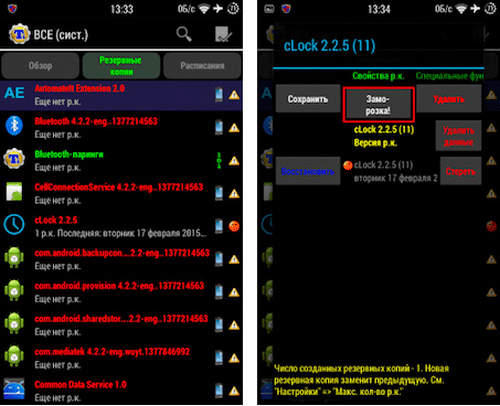
Как удалить скачанные обновления
После отключения обновлений на Xiaomi для освобождения внутреннего объема памяти рекомендуется удалить ненужные установочные файлы. Это возможно выполнить в папке downloaded_rom, куда по умолчанию скачиваются все данные.
Принудительная блокировка любого уведомления об обновлениях
И напоследок рассмотрим самый экстремальный вариант избавления от каких-либо следов обновлений на вашем смартфоне. Для следующих манипуляций нам потребуются root-права, а также использование известного в узких кругах приложения Titanium Backup.

Открываем приложение Titanium Backup и ищем в разделе приложений процесс под названием «Обновление». В некоторых случаях этот процесс может нести название «Updater.apk». Нажимаем на данный процесс и тапаем по кнопке «Заморозить». После этого вы перестанете видеть какие-либо напоминания об обновлениях на вашем смартфоне. Более того, ваш Xiaomi просто не сможет открыть раздел «Обновления».
Уточним один момент – крайне не рекомендуется удалять приложение «Updater.apk», чтобы избежать появления ошибок при работе устройства.

Теперь вы знаете, как избавиться от надоедливых уведомлений о новых версиях приложений и прошивки. Как мы видим, все делается просто и быстро.
Появился простой способ первым получать обновления прошивки MIUI в смартфонах Xiaomi
Начислено вознаграждение
Эта новость написана посетителем сайта, и за неё начислено вознаграждение.
27 апреля компания Xiaomi в Китае вместе со смартфоном Mi 10 Youth Edition, позиционируемым в качестве бюджетного камерофона, анонсировала китайскую версию прошивки MIUI 12. На прошлой неделе началось открытое бета-тестирование оболочки в Поднебесной, а 19 мая производитель представит глобальную версию ПО. Если вы желаете опробовать все новые функции MIUI 12, но не хотите ждать своей очереди, то этот материал для вас. В данной заметке мы расскажем, как можно в первых рядах получить MIUI 12 и будущие апдейты программного обеспечения.
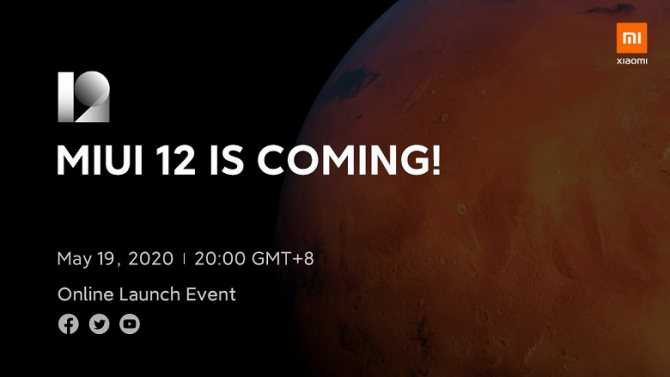
Для начала отметим, что есть популярные сайты вроде XDA Developers, где регулярно публикуются ссылки на скачивание прошивки для большинства смартфонов Xiaomi. Но в таком случае вам придётся обновляться вручную и проводить дополнительные манипуляции для разблокировки загрузчика.
анонсы и реклама
Лютая мать S1200 ASUS ROG за 72 т.р.
Новый 4/8ядерный 3.6ГГц Comet Lake — 10 т.р.
6K 6016×3384 IPS
монитор в продаже, смотри цену
Новейшая LGA 1200 Asrock за 5 т.р.
Чтобы первым получать обновления «по воздуху», которые будут скачиваться сразу на смартфон и устанавливаться автоматически, требуя от пользователя лишь подтверждения самой установки и перезагрузки гаджета, нужно выполнить несколько простых действий. Для начала надо открыть настройки и перейти в раздел «О телефоне», где необходимо выбрать вкладку «Обновление системы».
Здесь вы увидите информацию о том, есть ли на данный момент доступные апдейты для вашего устройства. Например, в случае с Xiaomi Mi 8, скриншоты из которого прикреплены ниже, пришло обновление. Оно принесло оболочку MIUI 11 со всеми функциями, свежую заплатку безопасности, но построено при этом на базе операционной системы Android 9.0 Pie всё ещё.
Если апдейт отсутствует, то жмём три вертикальные точки в правом верхнем углу и переходим к настройкам. В открывшимся окне следует активировать ранние обновления. На этом манипуляции с настройками не заканчиваются. Теперь нужно перейти к выбору региона. Для этого можно в поисковой строке просто написать слово «Регион». Чтобы первым получать обновления MIUI, нужно выбрать Мексику, Сингапур, Индию или Китай. Отметим, что у многих регионов есть свои особенности. Например, если выбрать Соединённое Королевство, то не будет отображаться реклама в прошивке, но вместе с ней пропадёт и приложение с темами оформления. При выборе Сингапура повышается громкость мультимедийного динамика и звука наушниках, Индия расширяет набор тем в приложении, а регион США повышает плавность работы жестового управления.
Режим разработчика: настройки сети
- Сертификация беспроводного дисплея – показывать параметры сертификации беспроводного дисплея.
- Подробный журнал Wi-Fi – при выборе сети wi-fi указывать в журнале RSSI (показатель уровня принимаемого сигнала) для каждого SSID. Т.е. показать качество сигнала вайфай.
- Агрессивное переключение сетей – принудительно переключаться на мобильный интернет при слабом сигнале wi-fi. Это может повлечь перерасход пакетов мобильного трафика интернет – не советую включать.
- Всегда включать поиск сетей Wi-Fi – включать или отключать поиск сети вайфай во время передачи данных в зависимости от объема трафика.
- Не отключать мобильный интернет – не отключать передачу данных по сотовой сети даже при активном wi-fi соединении (для быстрого переключения между сетями).
- Конфигурация USB – какой режим работы выбрать при подключении телефона по кабелю к компьютеру: только зарядка;
- MTP – передача медиафайлов;
- PTP – передача фотографий;
- RNDIS – телефон в роли usb-модема;
- источник звука;
- MIDI – Обмен данными с музыкальными инструментами (при подключении смартфона к музыкальной установке).
Отключить абсолютный уровень громкости bluetooth при возникновении проблем на удаленных устройствах, например при слишком громком звучании или невозможности контролировать настройку.
Версия Bluetooth AVRCP – версия блютус для передачи аудиосигнала (1.4, 1.5, 1.6).
Аудиокодек для передачи через bluetooth – какой кодек выбрать для сжатия аудиосигнала.
Частота дискретизации при передачи через Bluetooth – используется для оцифровки сигнала. Вполне достаточно 44,1 кГц для качественного сигнала.
Глубина кодирования звука при передаче через Bluetooth – достаточно 16 бит/отсчет.
Режим аудиоканала Bluetooth – моно или стерео звучание.
Аудиокодек LDAC для Bluetooth: качество битрейта. Какой баланс соблюдать при передачи звукового сигнала (музыки, разговора) по bluetooth:
- акцент на качество (битрейт) и низкая скорость передачи,
сбалансированная передача – баланс качества звука и скорости,
акцент на скорости передачи сигнала с ухудшением качества,
адаптивный битрейт – система сама подстраивает сигнал, исходя из качества текущего сигнала bluetooth.
Ещё один способ – ручное обновление
Мало ли какие сбои могут произойти в телефоне. Попробуйте восстановить работу обновления собственноручно.
Предварительно скачайте файл нужной версии прошивки на официальном сайте производителя и поместите его в «Проводник» на телефоне.
Инструкция:
- Для более успешного проведения данного способа – подсоедините к телефону зарядное устройство;
- Зайдите в «Настройки», далее «Об устройстве» («О телефоне») и «Обновление системы»;
- Ещё раз проверьте наличие обновлений, нажав на соответствующую кнопку;
- Если ничего нет, откройте три точки, и нажмите на пункт «Выбрать файл прошивки»;
- Далее выбираете скачанный заранее файл, а потом следуете всем указаниям телефона;
Готово!
Если обновление данным способом не удалось – используйте приложение «Mi Flash» или программу для ПК «Mi PC Suite».
Как отключить уведомления о разряде батареи
А вот уведомления от разряжающейся батареи самостоятельно отключить не получится. Для этого требуются сторонние приложения и ювелирная работа с прошивкой. Чтобы объявления о том, что на телефоне осталось 20, 10 или 5% заряда Вас беспокоили меньше, можно убрать звук на устройстве и включить энергосбережение.
Боитесь пропустить важный звонок? Включите вспышку на входящие вызовы, как мы рассказывали ранее; аккумулятор быстро садится? Также обратите внимание на статью по экономии заряда. В данном материале мы рассказали, как самостоятельно быстро включить и отключить разнообразные объявления на телефонах Xiaomi
Надеемся, что теперь проблема решена и статья была полезна для Вас!
В данном материале мы рассказали, как самостоятельно быстро включить и отключить разнообразные объявления на телефонах Xiaomi. Надеемся, что теперь проблема решена и статья была полезна для Вас!
Инструкции в данной статье проиллюстрированы с помощью Xiaomi Redmi 4X
Обращаем Ваше внимание на то, что на других устройствах возможны другие названия граф и окон (см. текстовые инструкции)
Полное удаление приложения Карусель обоев
Перед тем, как подробнее расписать следующий способ блокировки рекламы, стоит упомянуть, что, к сожалению, удаление приложения Карусель уже не актуально для многих смартфонов на MIUI 12. Связано это с тем, что разработчики MIUI «вшили» данное приложение глубоко в систему – раньше его присутствие было пожеланием пользователя.
Однако в некоторых смартфонах Xiaomi Карусель обоев до сих пор доступно для удаления. Также не стоит забывать про разблокировку загрузчика и получение рут-прав, но эти действия выходят за рамки простого решения нашей проблемы.
Итак, удалить Карусель обоев (если смартфон вам дает такую возможность) очень просто – заходим в Настройки устройства, ищем пункт Приложения, выбираем «Все приложения», нажав на «три точки» в правом верхнем углу экрана и ищем приложение «Карусель обоев». Заходим в настройки приложения и ищем пункт «Удалить». Нажим, подтверждаем удаление и перезагружаем.
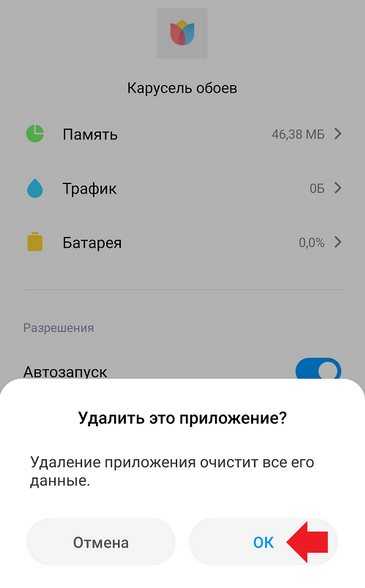
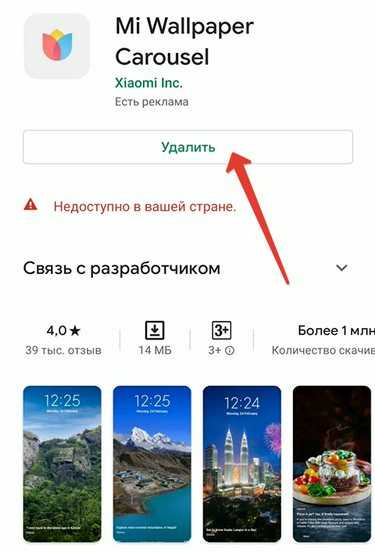
Как выполнить отключение оптимизации MIUI
Когда доступ к особым параметрам телефона открыт, можно приступать к отключению оптимизации. Включенный режим будет работать до момента, пока его не выключить вручную или не перезагрузить смартфон. Находясь в пункте «Для разработчиков», нужно опустить окно в самый низ, где найти строку «Включить оптимизацию MIUI» на Xiaomi или Redmi. Этот регулятор необходимо переключить, чтобы функция была выключена. При выключении на экране появится дополнительное окно с информацией.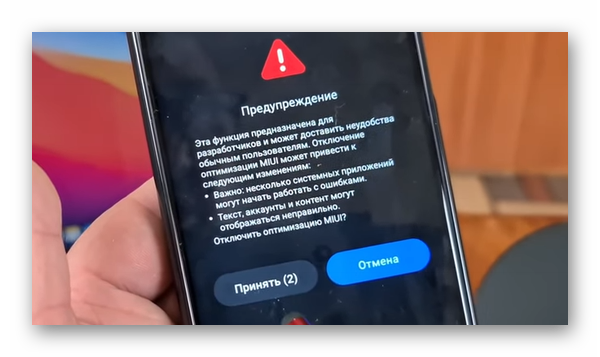
После того, как пройдёт отсчёт от 5 до 1, у вас будет возможность её выключить. После чего можно возвращаться на главный экран. Чтобы выключить режим, находясь в меню разработчика, найдите вверху пункт «Выключить». Делать это не обязательно. Но педантичных пользователей всегда интересуют все детали.
Отключение автообновлений MIUI
Данный метод подразумевает использование встроенных настроек, в целом прост и не потребует множества времени. Чаще всего телефоны имеют встроенную опцию автообновления, которая активируется сама (обычно ночью).
На самом деле, отключить автоматическое обновление достаточно легко:
- Переходим в «Настройки»;
- Теперь находим «Обновления»;
- Вновь в «Настройки», которые представляют собой мини-меню;
- Убираем галочку возле пункта «Автоматическая загрузка обновлений».
Теперь без вашего ведома никакие процессы происходить не будут, зато могут появляться навязчивые уведомления. Рассмотрим теперь, что делать с ними.
Как отключить обновления MIUI на телефоне Xiaomi?

На большинстве смартфонов Xiaomi автоматическое обновление MIUI выставлено по умолчанию. Однако многим пользователям данная функция не требуется, поскольку их устраивает установленная прошивка. Следующие советы ответят на вопрос, как отключить обновления MIUI на Xiaomi Redmi.
Отключение обновления MIUI
Чтобы отключить автоматическое обновление прошивки на Xiaomi:
- откройте меню настроек;
- войдите во вкладку « О телефоне »;
- кликните на пункт « Обновление системы »;
- нажмите на три точки в верхнем правом углу;
- выберете « Настройки »;
- переведите все галочки в неактивное состояние.
Процедура не требует подтверждения. Если перечисленные действия выполнены правильно, система перестанет обновляться в автоматическом режиме.
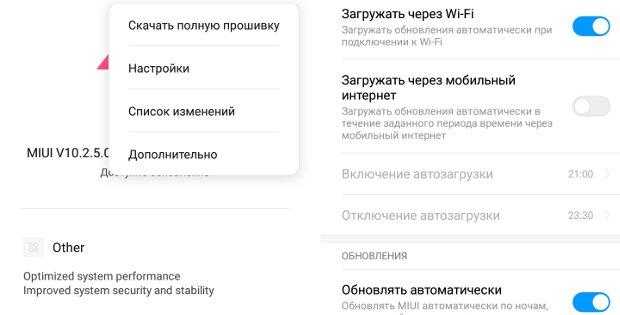
Отключение уведомлений об обновлении
Чтобы полностью отключить программу, обеспечивающую обновление, выполните следующие действия:
- войдите в меню настроек;
- перейдите во вкладку « Системные приложения »;
- откройте программу « Обновление компонентов »;
- снимите галочку напротив строки « Уведомлять о наличии обновлений »;
- здесь же можно выставить « Не обновлять » в дополнительных настройках.
После этого система перестанет сообщать о выходе новых версий MIUI.
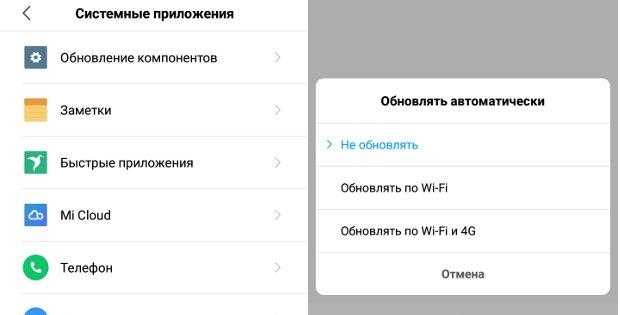
Отключение обновления приложений
Чтобы приложения, установленные на вашем телефоне Xiaomi перестали обновляться в автоматическом режиме:
- откройте Play Маркет;
- перейдите в « Настройки »;
- кликните на строку « Автообновление приложений »;
- выберете вариант « Никогда »;
- нажмите « Готово ».
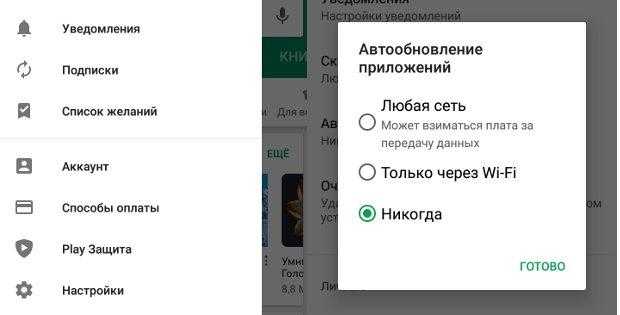
Воспользовавшись тремя описанными способами, можно полностью отключить какие-либо обновления на смартфоне. Но следует учитывать, что это со временем может привести к ухудшению работоспособности, поскольку оптимизация под новые параметры также производиться не будет.
Как удалить обновление приложения на Андроиде?
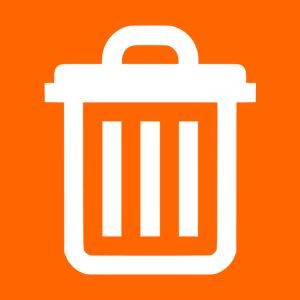
Удалять обновления можно только для встроенных приложений! Если вы собрались удалить обновление, скажем, для приложения ВКонтакте, ничего не выйдет, поскольку можно лишь полностью удалить приложение (актуально на момент написания статьи). Мы покажем, как удалять обновления для встроенных приложений.
Зайдите в «Настройки».
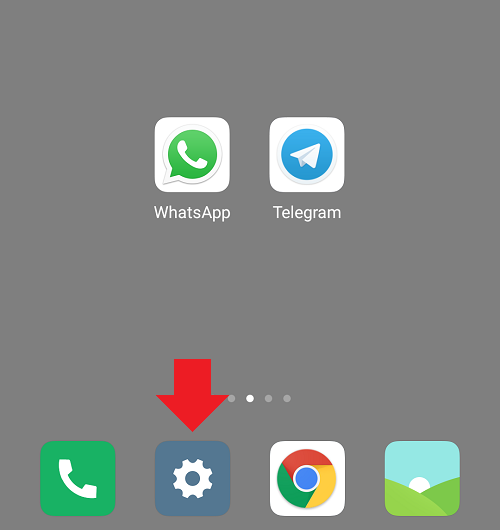
Далее — раздел с приложениями.
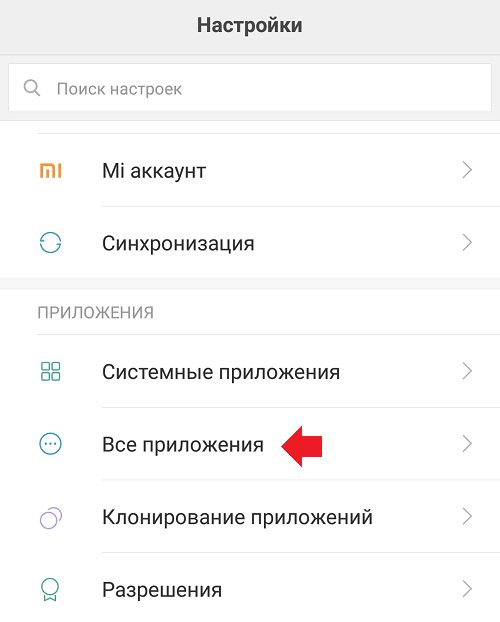
Открываете встроенное приложение. Пусть будет Google.
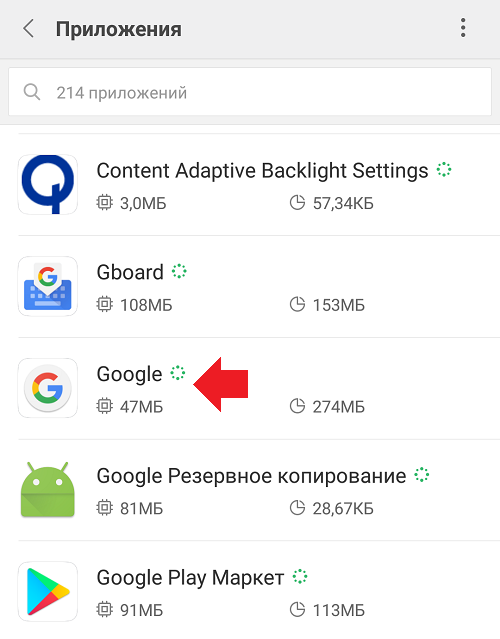
Находите кнопку «Удалить обновления», нажимаете на нее.
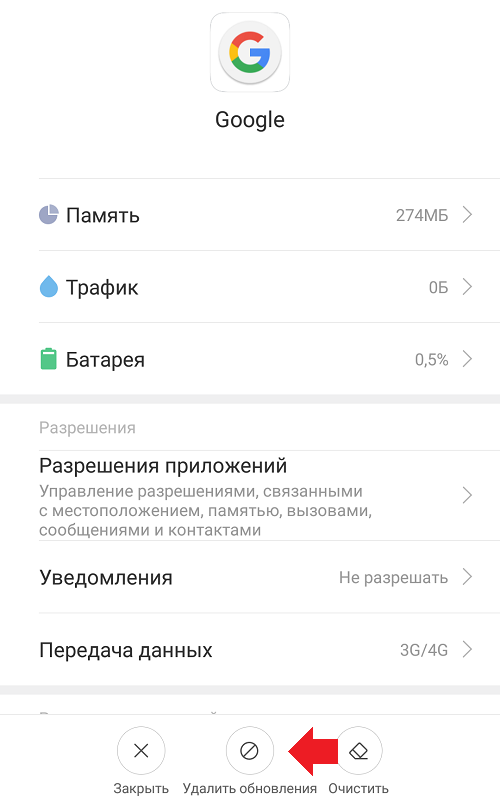
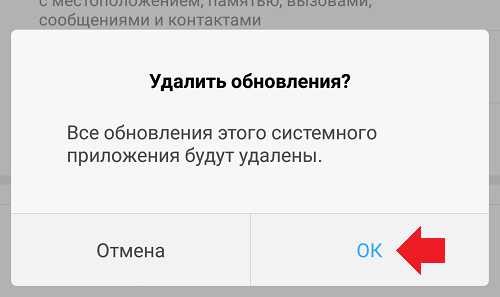
Обновления для этого приложения будут удалены.
Есть и другой способ. Откройте Play Market.
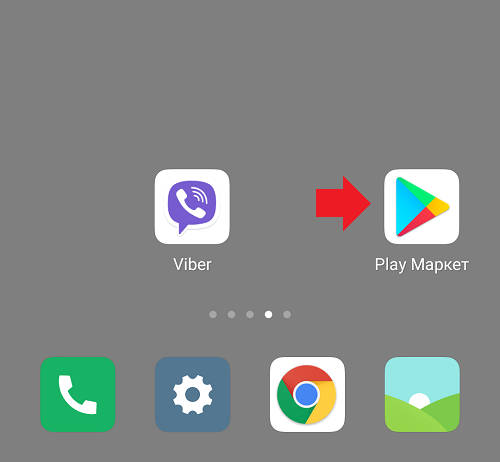
Выберите в поиске нужное приложение.
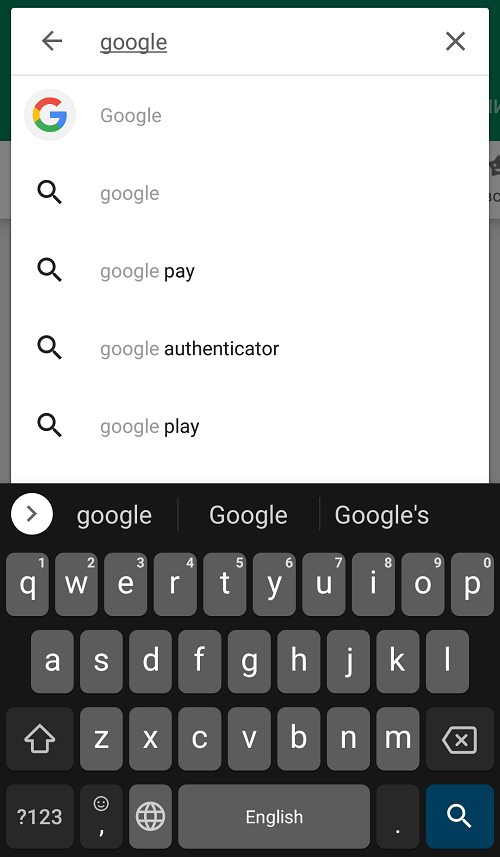
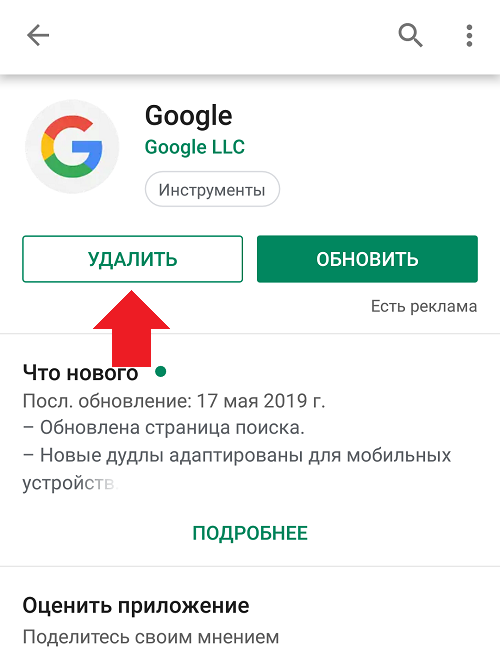
Видите сообщение, что будут удалены все обновления для этого системного приложения. Подтверждаете действие.
Отключаем обновление прошивки Xiaomi
Зайдите в общие настройки, выберите пункт «О телефоне». Теперь нажмите на строку «Обновление системы». В верхнем правом углу нажмите на иконку «Троеточие», после чего выберите меню «Настройки». Отключите все типы загрузки и, главное, пункт «Обновлять автоматически». После проведённых манипуляций прошивка MIUI обновляться не будет. Но Xiaomi не Apple, компания никогда искусственно не замедляет работу устаревших смартфонов в пользу новых, чтобы подстегнуть их продажи. За всю историю наблюдения не было зафиксировано ни одного подобного случая, поэтому отключение не обязательно.
Вернуться к содержанию
Работа приложений в фоновом режиме
Я думаю ни для кого не секрет, что многие приложения в Android работают в фоновом режиме? Если ограничить работу некоторым приложений в фоне, то можно ускорить телефон, а заодно повысить автономность от одного заряда.
Зайдите в меню Настройки > Питание и производительность > Контроль активности > три точки (вверху справа) > Показать системные приложения
После чего пройдитесь по всему списку и настройте активность:
- Для мессенджеров — умный режим или без ограничений
- Для остальных мягкое ограничение или жесткое, если не уверены как правильно, оставьте умный режим
Если же у вас старый телефон и очень мало оперативной памяти, то помимо вышеописанных настроек советую выполнить ограничение фоновых процессов.
Заморозка сервиса обновления системы
Самый эффективный и проверенный способ для выполнения данной функции – это отключения процесса update системы. Он называется «updater.apk». Если вы его отключите, то после этого произойдет процесс, который запретит телефону любые проверки update, а также их установку. К тому же доступ к разделу «Обновления» теперь для вас станет закрытым. Главным плюсом этого способа является то, что в любой необходимый момент вы можете включить этот процесс.
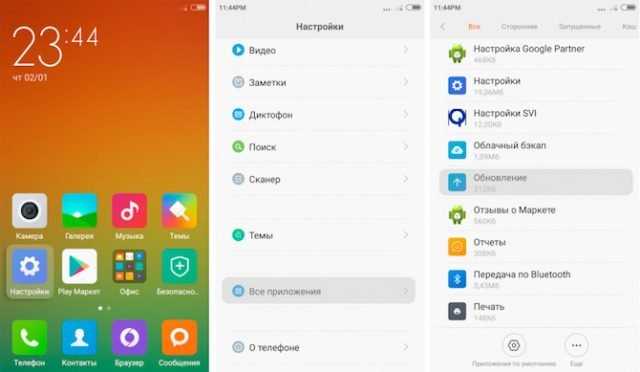 Заморозка сервиса обновления
Заморозка сервиса обновления
Также, существует и другой способ, однако для его выполнения вы должны иметь права суперпользователя. Если вы их имеете, то скачайте с любого доступного маркета приложение Titanium Backup, после чего:
- Запустите его.
- Найдите «update» или «updater.apk».
- Нажмите на него, выберите «Заменить».
- После этого нажмите на окно «Заморозить».
Что такое оптимизация MIUI
По большому счёту оптимизация MIUI – штука хорошая. Другое дело, что иногда она начинает явно конфликтовать с собственными механизмами Android. И тогда смартфон, который работает и на Android, и на MIUI одновременно, может функционировать неправильно. Например, излишне активно выгружать запущенные приложения из фонового режима, принудительно снижать качество скриншотов или, что совсем плохо, препятствовать работе некоторых приложений.
Позор! Apple не смогла, а Xiaomi сделала зарядку AirPower. Она будет взрываться?
Если вы столкнулись с какими-то из этих проблем или просто подозреваете, что без оптимизации ваш смартфон будет работать лучше, вы можете эту самую оптимизацию отключить:
- Перейдите в «Настройки» и откройте вкладку «О телефоне»;
- В открывшемся окне пролистайте и найдите раздел «Версия MIUI»;
- Быстро-быстро без остановок нажимайте на него 10 раз подряд;
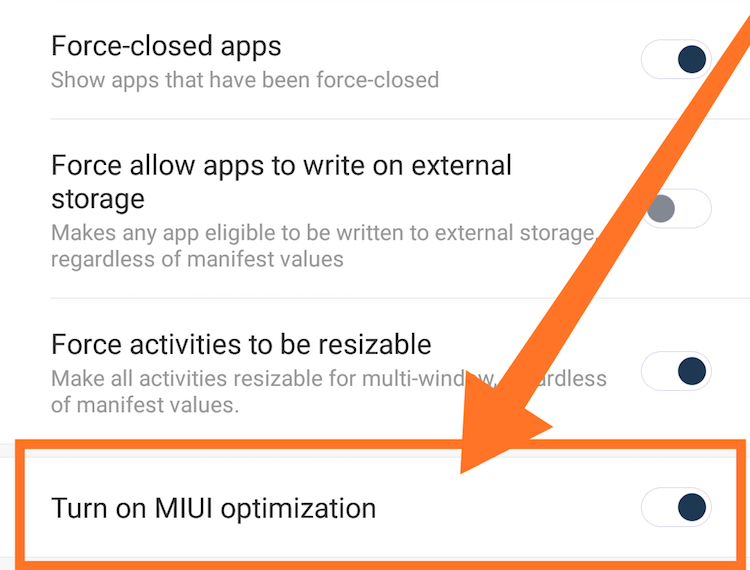
Отключить оптимизацию можно только в меню разработчиков
- Появится уведомление об активации меню разработчиков;
- Вернитесь на шаг назад и перейдите в «Расширенные настройки»;
- Откройте «Для разработчиков» и отключите параметр «Включить оптимизацию MIUI».
Некоторые смартфоны Xiaomi в зависимости от версии прошивки могут предлагать несколько вариантов оптимизации: высокий, средний и низкий. Соответственно, чем она выше, тем больше алгоритмы MIUI вмешиваются в функционирование смартфона, а чем ниже — тем меньше. Вы можете не отключать оптимизацию совсем, а выбрать средний или низкий уровень оптимизации, если боитесь, что работоспособность вашего устройства изменится слишком кардинально.
Обновление прошивки через режим Recоvery
Описанные ниже действия подойдут не для всех девайсов от Xiaomi. Если он у Вас снабжен процессором серии MTK, а также у него заблокирован загрузчик, то можете смело пропускать этот шаг. Ну а тем, у кого модель подходит, идем дальше.
Внимание! При обновлении прошивки иногда нужно будет совершать сброс до заводских настроек, поэтому очень внимательно читайте каждый пункт. Как мы и говорили ранее, на определенных моделях по умолчанию будет заблокирован загрузчик, поэтому его нужно для начала разблокировать, чтобы получить доступ к обновлениям и прошивкам
Как мы и говорили ранее, на определенных моделях по умолчанию будет заблокирован загрузчик, поэтому его нужно для начала разблокировать, чтобы получить доступ к обновлениям и прошивкам.
Важно! Какой бы из способов обновления прошивки Вы в итоге не выбрали, заряд батареи должен составлять не меньше 30%! А лучше всего, чтобы батарея была заряжена на все сто, так как у пользователей по ходу срока службы износ аккумулятора очень разнится по времени работы
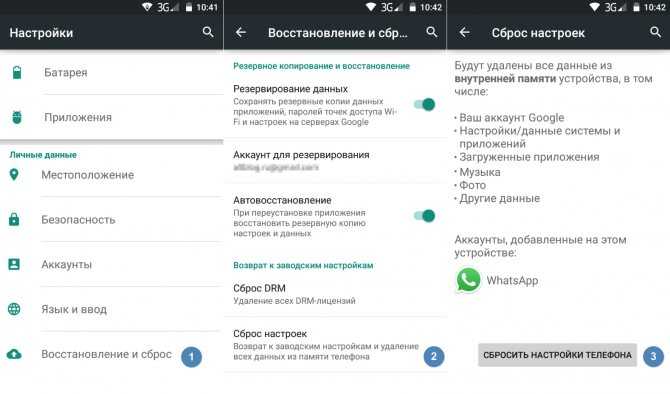
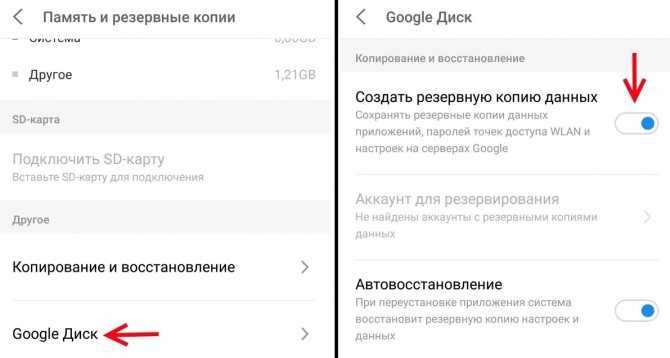
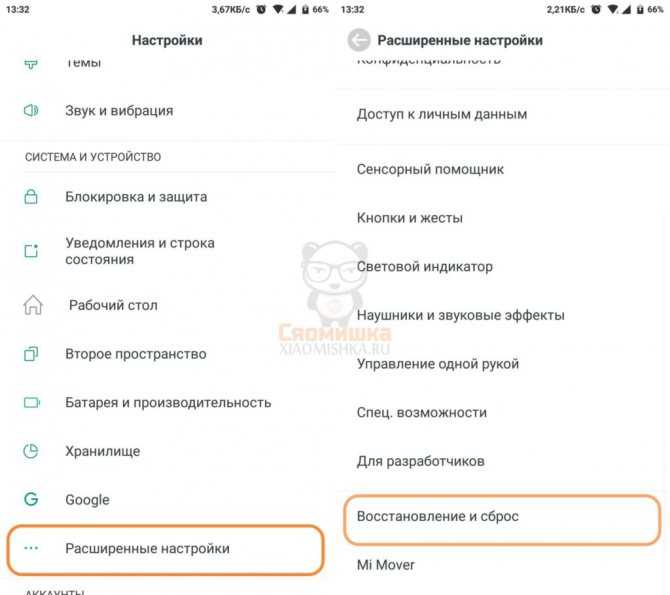
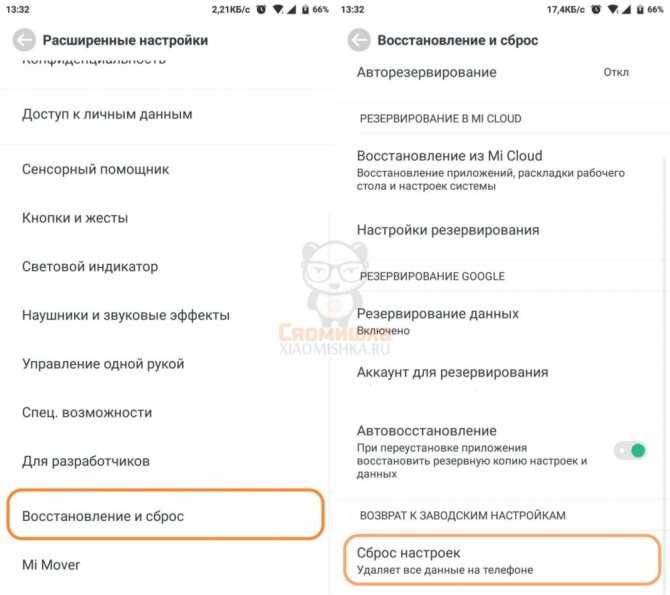
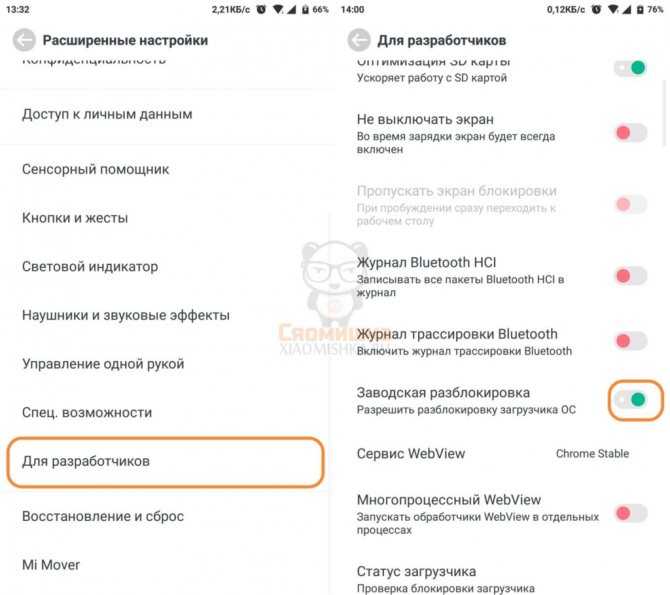
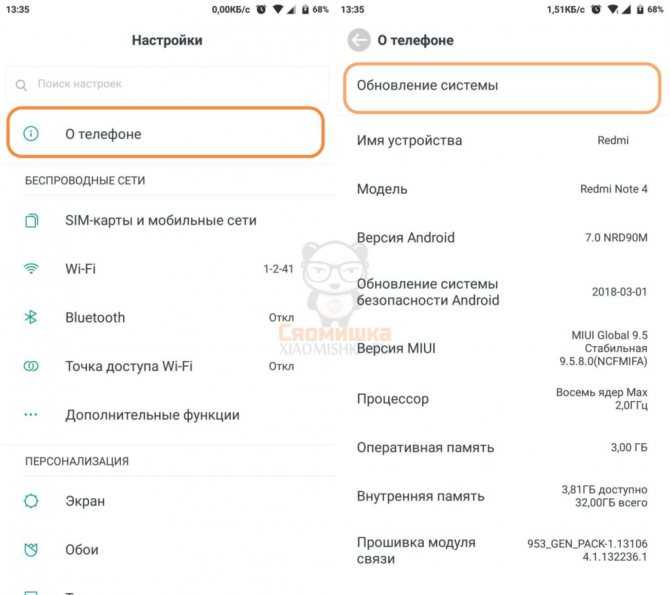
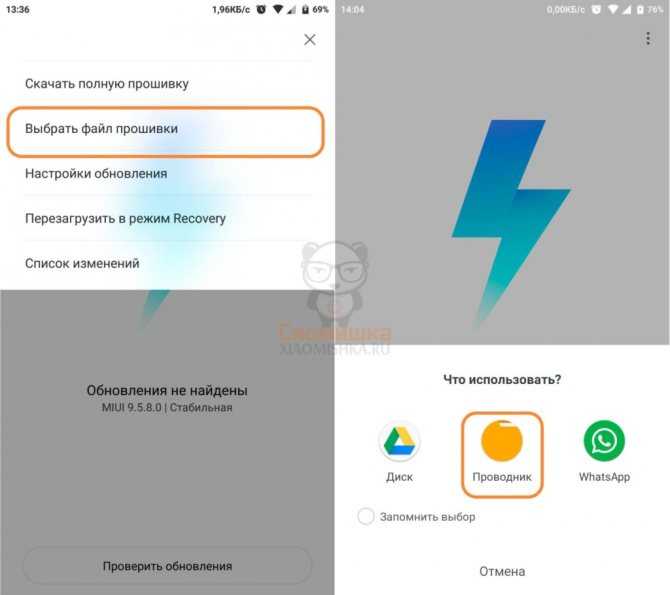
Как удалить скачанное обновление
Обновление MIUI, которое прилетает по воздуху, занимает внушительный объём внутренней памяти. Если пользователь не планирует устанавливать новую операционную систему, он может удалить инсталляционный пакет.
Для этого достаточно:
- Открыть приложение «Браузер Файлов».
- Перейти в папку Internal Storage/Внутреннее хранилище.
- Открыть папку downloaded_rom.
- Здесь хранятся все образы, полученные в автоматическом режиме с сервера производителя, их можно смело удалять.
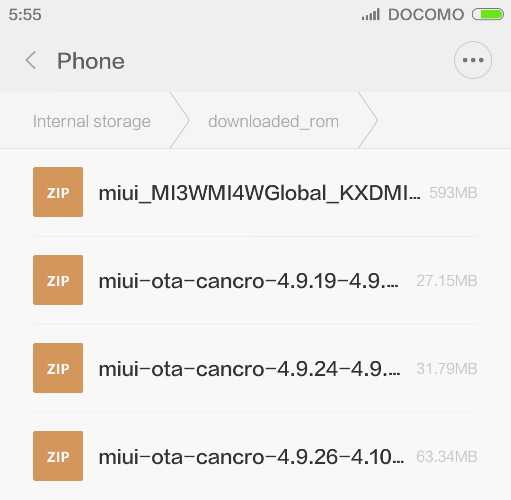 Удаление скачанных обновлений в папке downloaded_rom.
Удаление скачанных обновлений в папке downloaded_rom.
Отключая обновление MIUI необходимо учитывать, что в большинстве случаев цель каждого Update – устранение серьёзных проблем в безопасности, коде, что улучшает работу смартфона, защищает персональные данные пользователя от несанкционированного доступа. Единственная ситуация, когда следует отказаться от этой полезной функции – нестабильная работа новой прошивки, способная ухудшить его работу.


































